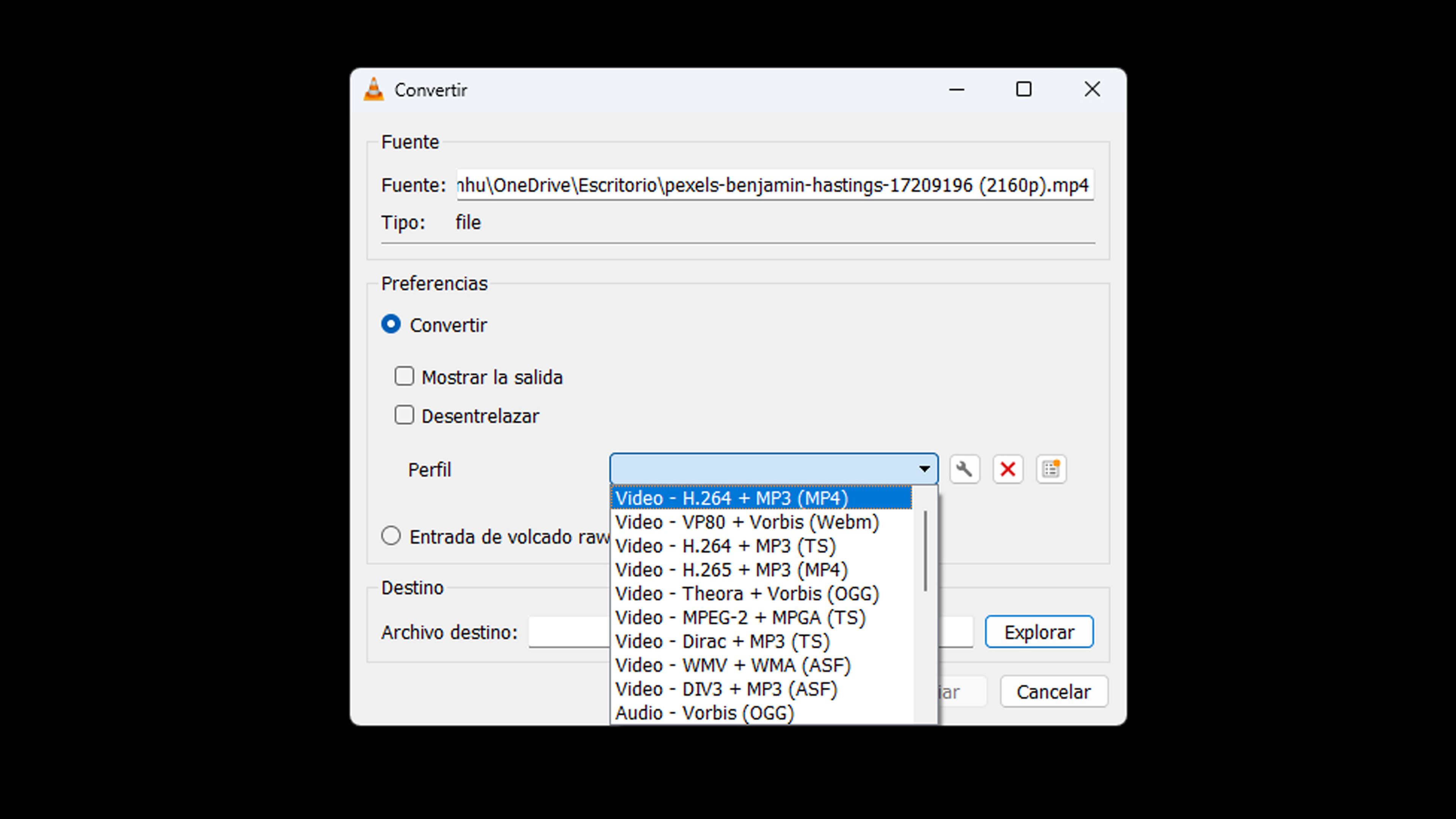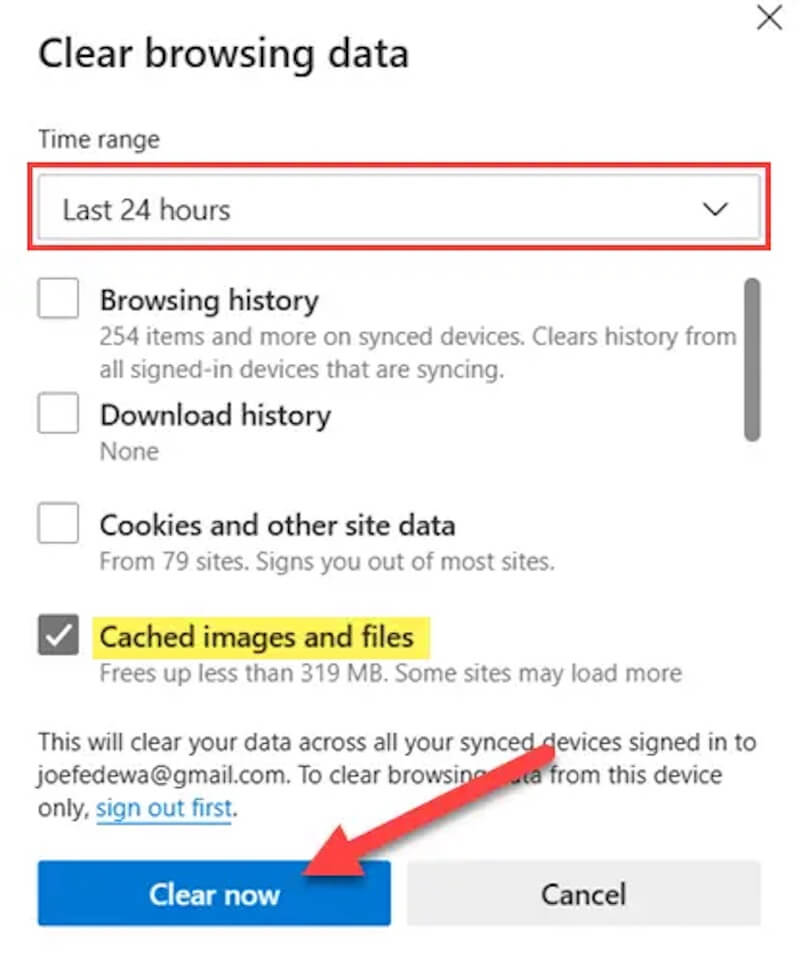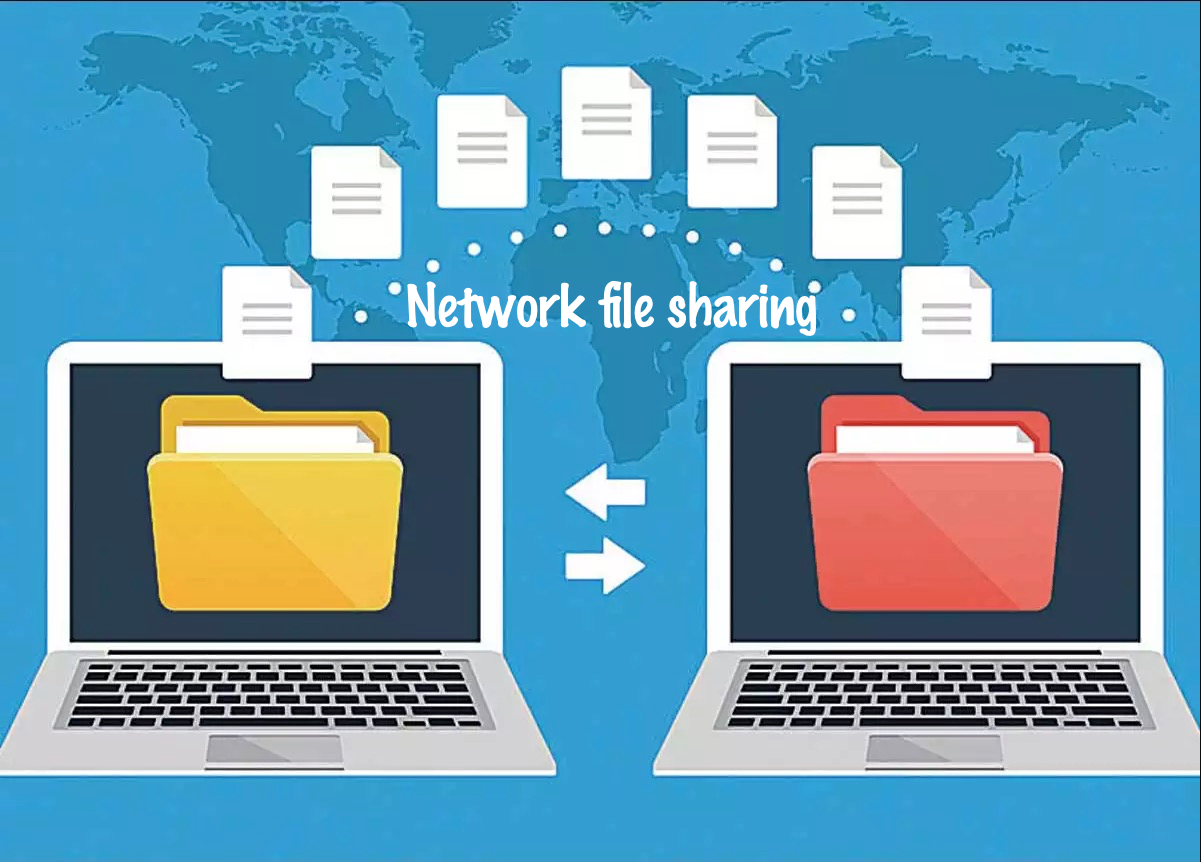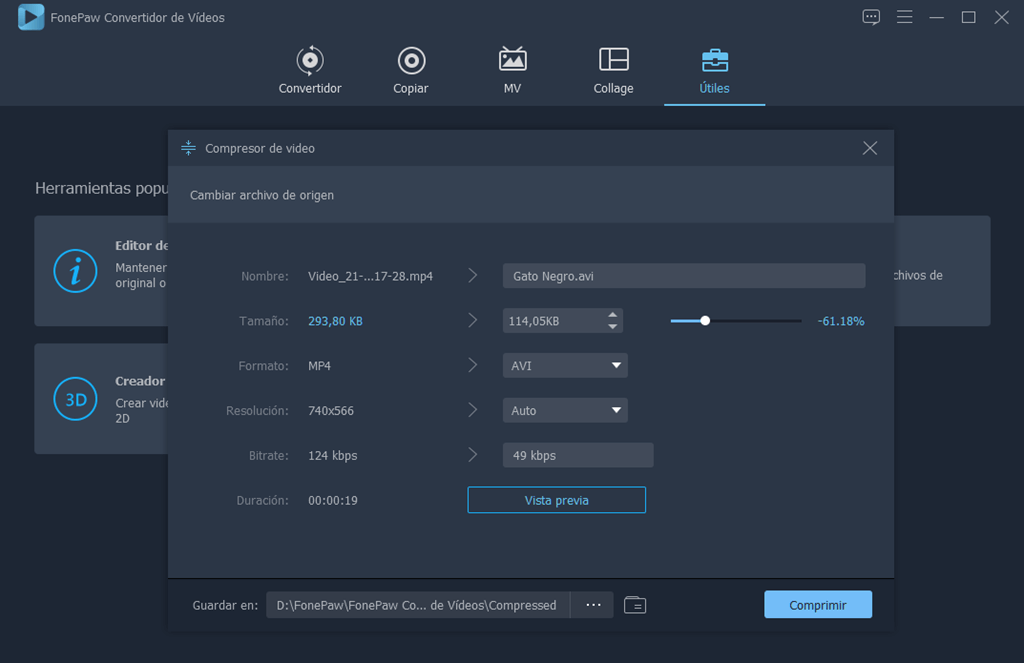
¡Excelente! Aquí tienes un artículo en español sobre cómo comprimir videos sin perder calidad de manera significativa, con una extensión aproximada de 1200 palabras.
El Arte de la Compresión de Video Sin Sacrificar la Calidad: Una Guía Exhaustiva
En la era digital actual, el video es el rey. Desde videollamadas y tutoriales hasta películas 4K y transmisiones en vivo, consumimos y creamos contenido visual a un ritmo sin precedentes. Sin embargo, con la creciente calidad de las cámaras y la adopción de resoluciones más altas, el tamaño de los archivos de video se ha disparado. Esto plantea un desafío considerable: ¿cómo podemos compartir, almacenar y transmitir videos de manera eficiente sin que se conviertan en monstruos de datos que colapsan nuestros discos duros y agotan nuestro ancho de banda? La respuesta reside en la compresión de video.
Pero la frase "sin perder calidad" es a menudo malinterpretada. En la mayoría de los casos, la compresión de video implica cierta pérdida de información. El verdadero arte reside en lograr una "compresión perceptualmente sin pérdidas", donde la reducción de datos es tan inteligente que el ojo humano no detecta una disminución discernible en la calidad. Este artículo explorará los fundamentos de la compresión de video, las estrategias clave y las herramientas más efectivas para reducir el tamaño de tus archivos sin sacrificar la experiencia visual.
I. Entendiendo los Fundamentos de la Compresión de Video
Antes de sumergirnos en las técnicas, es crucial comprender cómo funciona el video y qué elementos se pueden optimizar. Un archivo de video no es más que una secuencia rápida de imágenes fijas (fotogramas) acompañada de una pista de audio. La compresión busca eliminar redundancias dentro de los fotogramas (compresión espacial) y entre fotogramas consecutivos (compresión temporal).
1. Códecs (Codificador/Decodificador): El Cerebro de la Compresión
Un códec es un algoritmo que codifica (comprime) y decodifica (descomprime) datos de video y audio. Son la pieza central de la compresión, determinando la eficiencia con la que se reduce el tamaño del archivo y la calidad resultante.
- H.264 (AVC – Advanced Video Coding): Durante mucho tiempo ha sido el estándar de la industria. Ofrece una excelente relación calidad-tamaño y es ampliamente compatible con casi todos los dispositivos y plataformas. Es robusto y confiable.
- H.265 (HEVC – High Efficiency Video Coding): La evolución del H.264. Ofrece hasta un 50% más de eficiencia de compresión, lo que significa que puedes lograr la misma calidad que H.264 con la mitad del tamaño de archivo, o una calidad superior con el mismo tamaño. Sin embargo, su compatibilidad no es tan universal como la de H.264 y requiere más potencia de procesamiento para codificar y decodificar. Es ideal para contenido 4K.
- AV1 y VP9: Códecs más nuevos y de código abierto que prometen aún mayor eficiencia que HEVC. AV1, en particular, está ganando terreno y es el futuro de la compresión de video web de alta calidad. Aún así, su soporte de hardware es limitado y el proceso de codificación es muy intensivo en recursos.
2. Contenedores (Formatos de Archivo): El Envoltorio
El contenedor es el formato del archivo que "contiene" las pistas de video (codificadas por un códec), las pistas de audio (también codificadas), metadatos, subtítulos, etc. No comprimen el video en sí, pero su elección es importante para la compatibilidad.
- .MP4 (MPEG-4 Part 14): El contenedor más popular y recomendado. Es compatible con casi todas las plataformas y dispositivos, y es ideal para streaming y compartir.
- .MOV (QuickTime File Format): Desarrollado por Apple, es común en entornos macOS e iOS.
- .MKV (Matroska Video File): Un contenedor de código abierto que puede albergar múltiples pistas de video, audio y subtítulos. Es muy versátil pero menos compatible de forma nativa que MP4 en algunos dispositivos.
3. Tasa de Bits (Bitrate): La Medida de la Calidad y el Tamaño
El bitrate se refiere a la cantidad de datos (bits) que se procesan por unidad de tiempo, generalmente bits por segundo (bps o kbps/Mbps). Es el factor más crítico que determina la calidad y el tamaño final de tu video.
- Bitrate Alto: Mayor calidad, mayor tamaño de archivo.
- Bitrate Bajo: Menor calidad, menor tamaño de archivo.
- CBR (Constant Bitrate): Mantiene una tasa de bits constante, lo que es útil para streaming en vivo donde el ancho de banda es predecible. Puede desperdiciar bits en escenas estáticas o no proporcionar suficientes bits en escenas complejas.
- VBR (Variable Bitrate): Ajusta la tasa de bits según la complejidad de la escena. Asigna más bits a escenas de acción rápida y menos a escenas estáticas, optimizando la calidad y el tamaño. Es la opción preferida para la mayoría de las compresiones.
- CRF (Constant Rate Factor) o Calidad Constante: Una forma de VBR donde le dices al codificador qué nivel de calidad perceptual deseas, y el codificador ajusta el bitrate para mantener esa calidad. Es ideal para la mayoría de las compresiones de video, ya que prioriza la calidad visual sobre un tamaño de archivo exacto, lo que a menudo resulta en el tamaño de archivo más pequeño posible para una calidad dada.
4. Resolución y Frecuencia de Cuadros (Frame Rate): Dimensiones y Fluidez
- Resolución: El número de píxeles que componen la imagen (e.g., 1920×1080 para Full HD, 3840×2160 para 4K). Reducir la resolución reduce drásticamente el tamaño del archivo, pero también la nitidez.
- Frecuencia de Cuadros (FPS – Frames Per Second): El número de fotogramas que se muestran por segundo (e.g., 24fps para cine, 30fps para TV, 60fps para deportes/juegos). Una mayor FPS resulta en un movimiento más suave pero también en un archivo más grande.
5. Compresión con Pérdida (Lossy) vs. Sin Pérdida (Lossless)
- Compresión con Pérdida (Lossy Compression): Elimina permanentemente algunos datos para reducir drásticamente el tamaño del archivo. Es el método más común para videos y fotos, y si se hace bien, la pérdida es imperceptible.
- Compresión Sin Pérdida (Lossless Compression): Reduce el tamaño del archivo sin eliminar ningún dato, lo que significa que puedes restaurar el archivo a su estado original perfecto. Es menos común para videos debido a los enormes tamaños de archivo resultantes, y se usa más en archivos maestros o para archivado donde la integridad de los datos es primordial (e.g., códecs como FFV1 o ProRes). Cuando hablamos de "sin perder calidad" en el contexto de la compresión diaria, nos referimos a una compresión con pérdida perceptualmente transparente.
II. Estrategias Clave para una Compresión Eficaz
Con la comprensión de los fundamentos, podemos aplicar estrategias inteligentes para optimizar nuestros videos.
1. Elegir el Códec Adecuado para tu Propósito
- Compatibilidad Universal y Rendimiento Sólido: H.264 (AVC) sigue siendo la opción predeterminada. Es perfecto para videos web, redes sociales y reproducción en casi cualquier dispositivo.
- Máxima Eficiencia para Archivos Grandes o 4K: H.265 (HEVC) es tu mejor amigo si necesitas reducir significativamente el tamaño de archivos 4K o de alta calidad, y no te importa un proceso de codificación más lento o una compatibilidad ligeramente menor.
- El Futuro y la Web: AV1 y VP9 son excelentes si estás apuntando a plataformas web de vanguardia que los soporten, pero ten en cuenta el tiempo de codificación.
2. Optimizar la Tasa de Bits con Inteligencia (CRF es tu Amigo)
En lugar de fijar un bitrate arbitrario (VBR o CBR), la mayoría de los expertos recomiendan usar el modo de Calidad Constante (CRF) en códecs como H.264 y H.265.
- ¿Cómo funciona CRF? En lugar de decirle al codificador cuántos bits por segundo usar, le dices qué nivel de "calidad" deseas en una escala (por ejemplo, de 0 a 51 para H.264, donde 0 es sin pérdidas y 51 es la peor calidad).
- Valores Recomendados:
- H.264: Un valor de CRF entre 18 y 23 suele ser "perceptualmente sin pérdidas" para la mayoría de las personas. Valores más bajos (e.g., 16-17) producen archivos más grandes y una calidad ligeramente mejor, mientras que valores más altos (e.g., 24-28) reducen el tamaño pero introducen más artefactos.
- H.265 (HEVC): Un valor de CRF entre 20 y 24 es un buen punto de partida para HEVC. Necesitarás un CRF ligeramente más alto (menos calidad) en HEVC para igualar la calidad perceptiva de H.264 a un CRF dado, debido a su mayor eficiencia.
- Beneficio del CRF: El codificador analiza cada escena y asigna los bits necesarios para mantener la calidad que has especificado. Esto resulta en el archivo más pequeño posible para la calidad deseada.
3. Ajustar la Resolución y la Frecuencia de Cuadros (Si es Necesario)
- Resolución: Si tu video original es 4K pero tu audiencia lo verá en pantallas Full HD o móviles, puedes reducirlo a 1080p (Full HD) o incluso 720p. Esto reduce drásticamente el tamaño del archivo sin una pérdida de calidad perceptible para el espectador. Asegúrate de escalar proporcionalmente (mantener la relación de aspecto).
- Frecuencia de Cuadros: Si grabaste a 60fps pero el movimiento no es crítico (por ejemplo, una entrevista estática), reducirlo a 30fps o incluso 24fps puede ahorrar espacio sin afectar la fluidez de manera significativa para el contenido. Sin embargo, para deportes o videojuegos, 60fps es preferible.
4. Edición Previa y Eliminación de Material Innecesario
La estrategia de compresión más sencilla y efectiva es simplemente tener menos que comprimir.
- Recorta: Elimina cualquier metraje innecesario al principio, al final o en el medio. Cada segundo cuenta.
- Reduce el Ruido: El ruido visual (grano, pixelación) es difícil de comprimir porque es aleatorio y no tiene patrones. Si tu software de edición tiene filtros de reducción de ruido, úsalos con moderación antes de la compresión.
- Simplifica Escenas: Si es posible, evita fondos con mucho detalle en movimiento o iluminación estroboscópica, ya que estas escenas son inherentemente difíciles de comprimir de manera eficiente.
5. Consideraciones Avanzadas
- Perfiles y Niveles (Profiles & Levels): Los códecs tienen perfiles (Baseline, Main, High) y niveles que definen las características y el bitrate máximo. Para la mayoría de los usuarios, los perfiles "Main" o "High" en H.264 son suficientes.
- Codificación de Dos Pasadas (Two-Pass Encoding): Aunque CRF es generalmente superior, la codificación de dos pasadas es una alternativa para VBR. En el primer paso, el codificador analiza el video. En el segundo paso, utiliza esa información para distribuir los bits de manera más eficiente, lo que resulta en una mejor calidad a un bitrate objetivo dado. Es más lento que una sola pasada.
III. Herramientas de Compresión de Video
Afortunadamente, existen excelentes herramientas, tanto gratuitas como de pago, que implementan estas estrategias.
1. Software de Escritorio (Control Total)
-
HandBrake (Recomendado):
- Tipo: Gratuito, de código abierto, multiplataforma (Windows, macOS, Linux).
- Por qué es excelente: Es increíblemente potente y fácil de usar una vez que entiendes los conceptos básicos. Permite un control granular sobre códecs (H.264, H.265, VP9), contenedores (MP4, MKV), calidad (CRF), resolución, FPS, y más.
- Cómo usarlo para calidad:
- Cargar video: Abre tu archivo de video.
- Ajustes Preestablecidos (Presets): Comienza con un preset adecuado (e.g., "Web – General" o "Fast 1080p30").
- Resumen: Asegúrate de que el formato (MP4) y la alineación A/V estén correctos.
- Dimensiones: Revisa la resolución. Si tu original es 4K y quieres 1080p, ajusta la altura/anchura aquí.
- Filtros: Puedes usar filtros básicos de reducción de ruido o desentrelazado si es necesario.
- Video: Aquí es donde está la magia.
- Códec de video: Selecciona "H.264 (x264)" o "H.265 (x265)".
- Framerate (FPS): "Same as source" si no quieres cambiarlo, o selecciona uno fijo como "30" o "24".
- Calidad: Elige "Constant Quality" (CRF). Para H.264, empieza en 20-22 y experimenta. Para H.265, 22-24. Arrastra el control deslizante para ajustar.
- Encoder Preset: Determina la velocidad de codificación y la eficiencia. "Medium" es un buen equilibrio. "Slow" o "Slower" darán mejores resultados a costa de más tiempo.
- Audio: Asegúrate de que el códec de audio sea AAC o AC3 y que el bitrate sea razonable (e.g., 128-192 kbps para estéreo).
- Guardar y Codificar: Elige una ubicación para guardar y haz clic en "Start Encode".
-
DaVinci Resolve / Adobe Premiere Pro / Final Cut Pro:
- Tipo: Software de edición profesional (DaVinci Resolve tiene una versión gratuita muy potente).
- Por qué son excelentes: Ofrecen el control más completo sobre cada aspecto de la exportación de video. Son ideales si ya los usas para editar. Puedes ajustar códecs, bitrates, perfiles, y realizar una optimización de dos pasadas.
-
VLC Media Player:
- Tipo: Gratuito, reproductor multimedia con funciones de conversión básicas.
- Por qué es útil: Para conversiones rápidas y sencillas, sin muchas opciones avanzadas. Ve a "Medio > Convertir/Guardar".
2. Herramientas Online (Conveniencia vs. Control)
- Pros: No requieren instalación, accesibles desde cualquier dispositivo con navegador, útiles para archivos pequeños.
- Contras: Velocidad de carga y descarga dependiente de tu internet, límites de tamaño de archivo, menor control sobre los parámetros de compresión, preocupaciones de privacidad para contenido sensible.
- Ejemplos: Sitios como Clideo, FreeConvert, VEED.IO ofrecen compresión de video. Simplemente subes tu archivo, eliges una configuración preestablecida (a menudo "calidad alta" o "calidad media"), y descargas el resultado.
IV. Casos de Uso y Consejos Adicionales
- Videos para la Web/Streaming: Prioriza H.264 para máxima compatibilidad y utiliza un CRF de 20-23. Para sitios que soportan HEVC, úsalo para reducir aún más el tamaño.
- Archivado Personal: Para videos que deseas conservar a largo plazo con la máxima calidad posible, considera un CRF más bajo (e.g., 16-18 para H.264, o 18-20 para H.265) o incluso un códec sin pérdidas si el espacio no es un problema.
- Redes Sociales: Cada plataforma (YouTube, Instagram, TikTok) tiene sus propias especificaciones de video. Revisa sus pautas para obtener los mejores resultados, ya que a menudo recomiendan códecs, resoluciones y bitrates específicos. La compresión previa ayuda a evitar que la plataforma comprima demasiado tu video, lo que puede resultar en una pérdida de calidad significativa.
- Experimenta y Compara: La mejor manera de encontrar el equilibrio perfecto es probar diferentes configuraciones. Comprime una pequeña sección de tu video con diferentes CRF y códecs, y compara los resultados visualmente y el tamaño del archivo.
- ¡Siempre conserva el Original! Nunca sobrescribas tu archivo de video original. La compresión con pérdida es irreversible.
Conclusión
La compresión de video es una necesidad en el panorama digital actual. Lejos de ser una ciencia oscura, es una combinación de arte y técnica que requiere comprender los fundamentos y saber cómo utilizar las herramientas adecuadas. Al dominar conceptos como códecs (especialmente H.264 y H.265), la tasa de bits (con un enfoque en CRF), y la optimización de la resolución, puedes reducir drásticamente el tamaño de tus archivos sin sacrificar la calidad perceptiva que tus espectadores esperan.
Herramientas como HandBrake democratizan el acceso a potentes capacidades de codificación, permitiendo a cualquiera optimizar sus videos para compartir, almacenar o transmitir de manera eficiente. Recuerda que el objetivo no es siempre la compresión máxima, sino la compresión óptima que equilibre el tamaño del archivo con una calidad visual que sea indistinguible del original para el ojo humano. Con estos conocimientos, estás bien equipado para tomar el control de tus archivos de video y gestionarlos de manera más inteligente.